V tej temi so razloženi pogosti scenariji, pri katerih naletite na #VALUE! pri uporabi funkcij INDEX in MATCH skupaj v formuli. Eden od najpogostejših razlogov za uporabo kombinacije FUNKCIJ INDEX in MATCH je, da želite poiskati vrednost v scenariju, kjer funkcija VLOOKUP ne bo delovala, na primer, če je iskana vrednost nad 255 znaki.
Težava: Formula ni bila vnesena kot formula s polji
Če uporabljate index kot formulo s polji skupaj s funkcijo MATCH, da bi lahko pridobite vrednost, boste morali formulo pretvoriti v formulo s polji, sicer bo prikazan #VALUE! napaka #REF!.
Rešitev: Funkciji INDEX in MATCH nikoli ne bi smeli biti uporabljeni kot formula s polji, kar pomeni, da morate pritisniti CTRL+SHIFT+ENTER. S tem formulo samodejno obdate z zavitimi oklepaji {}. Če jih poskušate vnesti sami, Excel prikaže formulo kot besedilo.
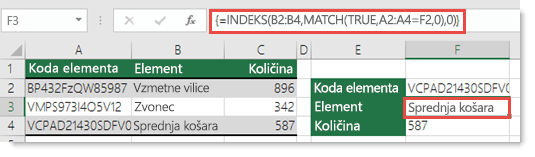
Opomba: Če imate trenutno različico Microsoft 365, lahko preprosto vnesete formulo v izhodno celico in nato pritisnete ENTER , da potrdite formulo kot dinamično formulo polja. V nasprotnem primeru morate formulo vnesti kot podedovano formulo polja tako, da najprej izberete izhodno celico, vnesete formulo v izhodno celico in jo potrdite tako, da pritisnete CTRL+SHIFT+ENTER . Excel nato vstavi oklepaje na začetek in konec formule namesto vas. Če želite več informacij o formulah s polji, glejte Navodila in primeri formul s polji.
Potrebujete dodatno pomoč?
Kadar koli lahko zastavite vprašanje strokovnjaku v skupnosti tehničnih strokovnjakov za Excel ali pa pridobite podporo v skupnostih.
Glejte tudi
Popravek napake #VALUE! napaka
Iskanje vrednosti s funkcijami VLOOKUP, INDEX ali MATCH
Kako se izogniti nedelujočim formulam










